مرحباً، هل يمكن لأحدكم أن يخبرني إذا كان من الممكن أن أحمل الموسيقى من جهاز iPod Classic إلى محرك أقراص صلبة خارجي، وهل سينطوي هذا الأمر على أي مشكلات قانونية تمنعني من تحميل الموسيقى كلها؟ إن معظم الموسيقى من أقراصي المضغوطة الخاصة. شكراً.
أحياناً، قد تنوي نقل الموسيقى الموجودة في جهاز iPod إلى محرك أقراص صلبة خارجي لتنسخها احتياطياً. حينها، عندما تشتري حاسوب جديد، أو تواجه مشكلة توقف الحاسوب عن العمل، أو تفقد الموسيقى الموجودة في جهاز iPod، ستتمكن من استرجاع الموسيقى إلى الحاسوب وإلى جهاز iPod بوقتِ قصير. لتنقل الموسيقى من جهاز iPod إلى محرك الأقراص الصلبة، ستحتاج إلى بعض المساعدة. انظر هنا: Dr.Fone - Phone Manager (iOS). يقدم لك هذا البرنامج الفرصة لتنقل الموسيقى التي تختارها أو الموسيقى كلها من جهاز iPod إلى محرك أقراص صلبي خارجي دون أي مجهود.
سأريك طريقة نسخ الأغاني من جهاز iPod إلى محرك أقراص صلبة خارجي باستخدام برنامج Dr.Fone - Phone Manager (iOS) (لمستخدمي نظام Windows). يمكن لمستخدمي نظام Mac اتباع الخطوات المشابهة لإكمال عملية نقل الموسيقى.

Dr.Fone - Phone Manager (iOS)
نقل ملفات MP3 إلى جهاز iPhone أو iPad أو iPod دون استخدام برنامج iTunes
- نقل الموسيقى والصور ومقاطع الفيديو وجهات الاتصال والرسائل القصيرة والتطبيقات وإدارتها وتصديرها واستيرادها.
- إنشاء نسخة احتياطية للموسيقى والصور ومقاطع الفيديو وجهات الاتصال والرسائل القصيرة والتطبيقات وما إلى ذلك على الحاسوب واستعادتها بسهولة.
- انقل الموسيقى والصور ومقاطع الفيديو وجهات الاتصال والرسائل وما إلى ذلك من هاتف ذكي إلى آخر.
- انقل ملفات الوسائط بين أجهزة iOS و iTunes.
- يدعم طرازات أجهزة iPhone، وiPad، وiPod touch كلها وبأي إصدار من نظام iOS.
ثبت هذا البرنامج الآن في حاسوبك، ثم شغله لتصل إلى النافذة كما ترى في لقطة الشاشة أدناه.

الخطوة 1. صل جهاز iPod ومحرك الأقراص الصلبة الخارجي بالحاسوب
استخدم كبل USB لتصل جهاز iPod ومحرك الأقراص الصلبة الخارجي بالحاسوب، وسيتعرف برنامج Dr.Fone على جهاز iPod وسيعرضه في النافذة الرئيسية حالاً. وإذا اكتشف حاسوبك محرك الأقراص الصلبة الخارجي، ستتمكن من إيجاده في حاسوبك.

الخطوة 2. انقل موسيقى جهاز iPod إلى محرك الأقراص الصلبة الخارجي
الموقف 1: نقل موسيقى جهاز iPod كلها إلى محرك الأقراص الصلبة الخارجي
حدد الموسيقى كلها، ثم انقر على "Export"، ثم على "Export to PC".
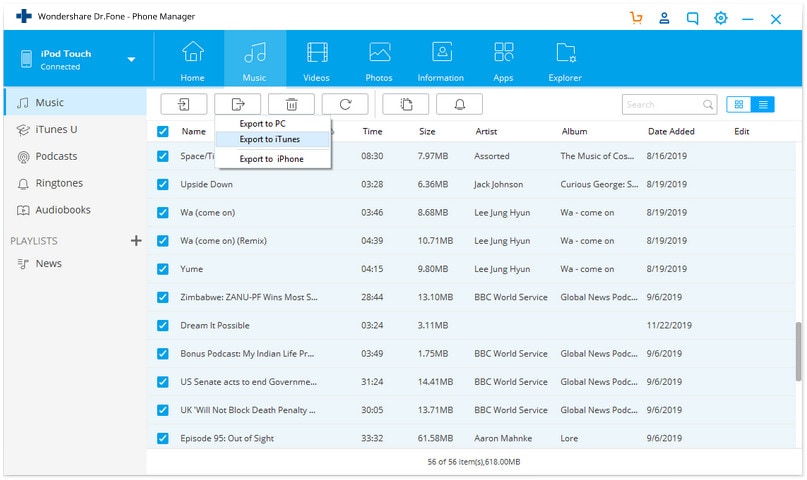
اعثر بعدها على محرك الأقراص الصلبة الخارجي، ثم انقر على زر "OK" لتنقل الموسيقى إليه.
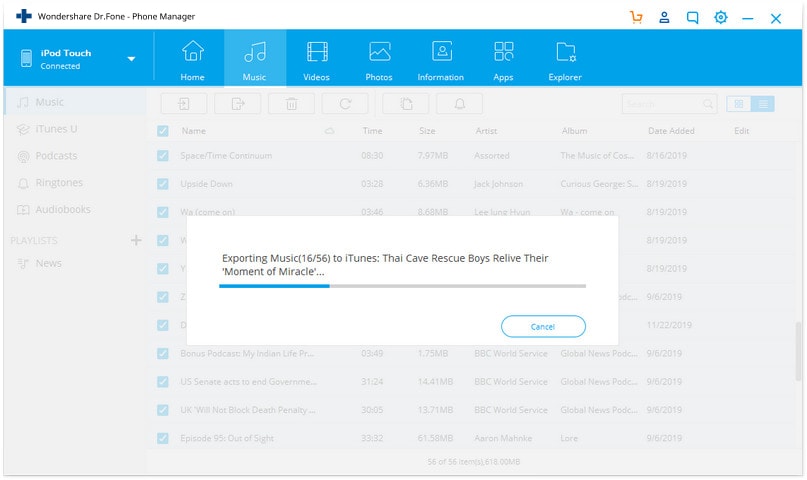
الموقف 2: نقل قسم من موسيقى جهاز iPod إلى محرك الأقراص الصلبة الخارجي بعد انتقائه
جرب هذه الطريقة إذا كنت تريد نقل قسم من الموسيقى إلى محرك الأقراص الصلبة الخارجي بعد انتقائه، ثم انقر على "Music" في الأعلى. تظهر نافذة Music في الجهة اليمنى عادةً، وإذا لم تظهر، انقر على خيار "Music" في الشريط العلوي لتعرض نافذة Music. ستُعرض الأغاني الموجودة في جهاز iPod كلها هنا، فحدد الأغاني التي تريد نقلها، ثم انقر بعدها بزر الفأرة الأيمن لتنقر على خيار "Export to PC".
بعد ظهور النافذة المنبثقة، اعثر على محرك الأقراص الصلبة الخارجي، ثم اختر مجلداً لتحفظ موسيقى جهاز iPod فيه. ستبدأ هنا عملية نقل الموسيقى، فاحرص على اتصال جهاز iPod قبل انتهاء العملية.

بعيداً عن نقل ملفات الموسيقى، يمكنك أيضاً نقل قوائم التشغيل إلى محرك الأقراص الصلبة الخارجي. في نافذة Playlist، انقر على خيار "Playlist" لتعرض قوائم التشغيل كلها في اللوحة اليمنى. وبالطريقة ذاتها، انقر على قائمة التشغيل التي تريدها ثم انقر على خيار "Export to PC". استعرض بعدها في حاسوبك حتى تجد محرك الأقراص الصلبة الخارجي، ثم انقل قائمة التشغيل إليه.
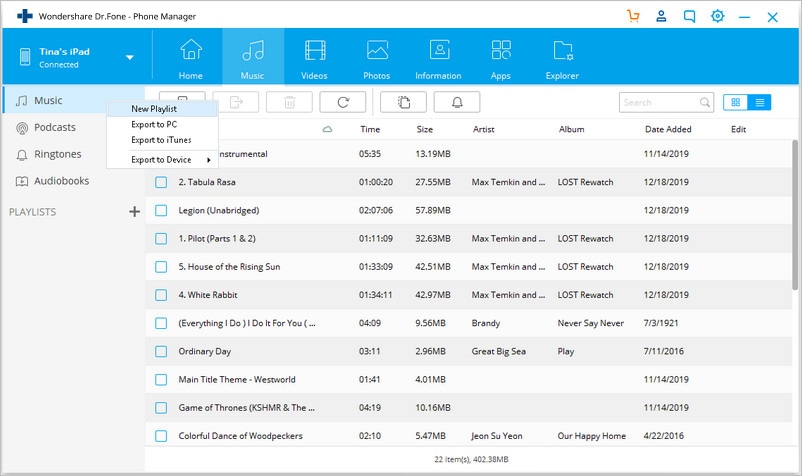
حل مشاكل Android
- مشاكل هاتف Android الشائعة
- فتح قفل هاتف Android
- وضع الاسترداد في Android
- استعادة البيانات المحذوفة أو المفقودة من iPhone 6 Plus
- استعادة البيانات من جهاز iPad التالف بسبب المياه
- استعادة الفيلم المفقود من iPod
- استرداد البيانات المفقودة من جهاز iPhone مكسور
- استعادة البيانات من كلمة مرور iPhone
- استعادة رسائل الصور المحذوفة من iPhone
- استرداد مقاطع الفيديو المحذوفة من iPhone
- استعادة بيانات iPhone لا تعمل بشكل دائم
- برنامج Internet Explorer لأجهزة iPhone
- استرداد البريد الصوتي المحذوف
- تعليق iPhone على شاشة شعار Apple
- جهات الاتصال مفقودة بعد تحديث iOS 13
- أفضل 10 برامج لاستعادة بيانات iOS
- مشاكل هاتف Samsung

